Apple Genius देखने के लिए अपॉइंटमेंट शेड्यूल करने के लिए Apple की वेबसाइट के Apple रिटेल स्टोर जीनियस बार सेक्शन का उपयोग करें। जबकि Apple स्टोर वॉक-इन स्वीकार करते हैं, यह बेहतर है कि आप सहायता प्राप्त करने से पहले लंबे समय तक प्रतीक्षा करने से बचने के लिए अपॉइंटमेंट सेट करें। आरक्षण प्रक्रिया आपकी समस्या का चयन करने, निकटतम ऐप्पल स्टोर स्थान चुनने और अपॉइंटमेंट समय निर्धारित करने के विकल्प प्रदान करती है।
टिप
एक विकल्प के रूप में, जीनियस बार अपॉइंटमेंट बुक करने के लिए अपने आईओएस डिवाइस पर ऐप्पल स्टोर ऐप का उपयोग करें। डाउनलोड करें ऐप्पल स्टोर ऐप, थपथपाएं स्टोर स्क्रीन के नीचे आइकन, चुनें जीनियस बार और फिर टैप करें आरक्षण.
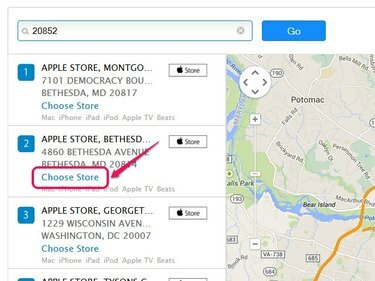
मानचित्र पर किसी Apple स्टोर का स्थान देखने के लिए स्टोर बटन पर क्लिक करें।
छवि क्रेडिट: ऐप्पल की छवि सौजन्य
अपना उपकरण चुनें और अपनी समस्या की पहचान करें
स्टेप 1
के लिए ब्राउज़ करें Apple रिटेल स्टोर Genius Bar पृष्ठ और क्लिक करें अभी सहायता प्राप्त करें उत्पाद चयन पृष्ठ खोलने के लिए टेक्स्ट लिंक।
दिन का वीडियो
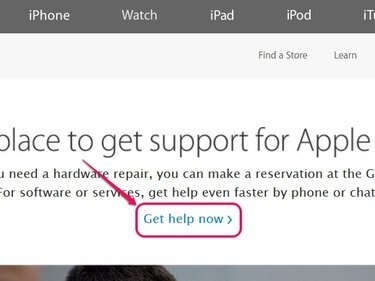
अपने स्थान के पास स्टोर की सूची देखने के लिए फाइंड ए स्टोर पर क्लिक करें।
छवि क्रेडिट: ऐप्पल की छवि सौजन्य
चरण दो
आइटम की सूची से अपने Apple उत्पाद की श्रेणी चुनें, जैसे Mac.
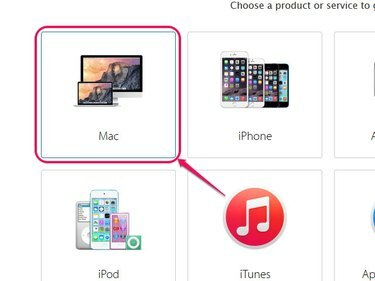
चुनने के लिए आठ उपलब्ध उत्पाद श्रेणियां हैं।
छवि क्रेडिट: ऐप्पल की छवि सौजन्य
चरण 3
श्रेणी के मेनू से अपना विशिष्ट Apple उत्पाद चुनें। उदाहरण के लिए, चुनें मैक नोटबुक यदि आपका उत्पाद मैकबुक एयर है।
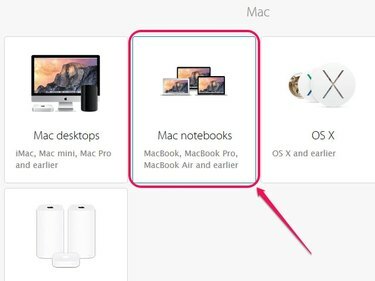
सेब।
छवि क्रेडिट: ऐप्पल की छवि सौजन्य
चरण 4
अपने उत्पाद की समस्या से संबंधित सामान्य विषय का चयन करें, जैसे इंटरनेट और कनेक्टिविटी यदि आपका डिवाइस वायरलेस कनेक्टिविटी समस्याओं का सामना कर रहा है।

उपलब्ध सामान्य विषयों की संख्या आपके उत्पाद पर निर्भर करती है।
छवि क्रेडिट: ऐप्पल की छवि सौजन्य
चरण 5
वह विशिष्ट विषय चुनें जो आपके उत्पाद की समस्या का समाधान करता हो। उदाहरण के लिए, यदि आपका डिवाइस अब वाई-फाई नेटवर्क से कनेक्ट नहीं होता है, तो चुनें वाई-फाई कनेक्टिविटी समस्या.
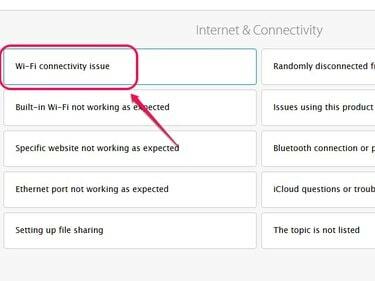
यदि कोई ऐसा विषय नहीं है जो आपके उत्पाद की समस्या का वर्णन करता है, तो विषय सूचीबद्ध नहीं है चुनें।
छवि क्रेडिट: ऐप्पल की छवि सौजन्य
चरण 6
दबाएं नहीं धन्यवाद जारी रखें आप सहायता पृष्ठ कैसे प्राप्त करना चाहेंगे खोलने के लिए बटन।
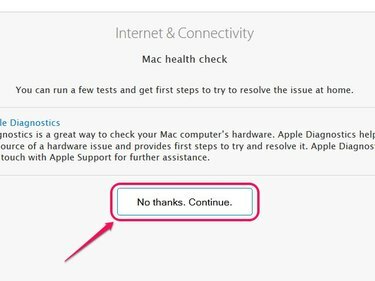
एक विकल्प के रूप में, अपने उत्पाद को घर पर सुधारने के लिए Apple के सुझावों को आज़माएँ।
छवि क्रेडिट: ऐप्पल की छवि सौजन्य
एक Apple स्टोर चुनें
स्टेप 1
दबाएं Genius Bar. पर जाएँ खोलने के लिए बॉक्स जीनियस बार पेज पर जाएँ।
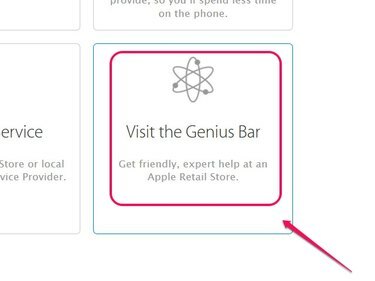
सेब।
छवि क्रेडिट: ऐप्पल की छवि सौजन्य
चरण दो
सर्च बार में अपने घर का पता, शहर या ज़िप कोड दर्ज करें और फिर क्लिक करें जाओ अपने क्षेत्र में Apple रिटेल स्टोर स्थानों को प्रदर्शित करने के लिए बटन।
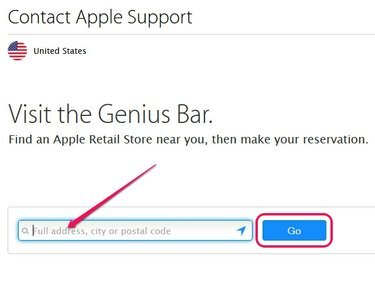
यदि आपका ब्राउज़र स्थान-जागरूक ब्राउज़िंग का समर्थन करता है, तो खोज बार में पता दर्ज किए बिना गो बटन पर क्लिक करें।
छवि क्रेडिट: ऐप्पल की छवि सौजन्य
चरण 3
दबाएं स्टोर चुनें ऐप्पल स्टोर स्थान के तहत लिंक जिसे आप देखना चाहते हैं।
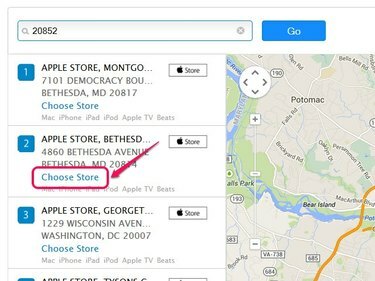
प्रत्येक Apple स्टोर का स्थान देखने के लिए मानचित्र के नेविगेशन नियंत्रणों का उपयोग करें।
छवि क्रेडिट: ऐप्पल की छवि सौजन्य
एक उपलब्ध समय और तारीख चुनें
स्टेप 1
अपना ऐप्पल आईडी क्रेडेंशियल दर्ज करें और फिर क्लिक करें दाखिल करना आरक्षण पृष्ठ खोलने के लिए।
चेतावनी
आप सेट नहीं कर सकते जीनियस बार अपॉइंटमेंट बिना ऐप्पल आईडी के। यदि आपके पास आईडी नहीं है, तो ब्राउज़ करें मेरी ऐप्पल आईडी पृष्ठ और फिर क्लिक करें एक एप्पल आइडी बनाएं बटन।
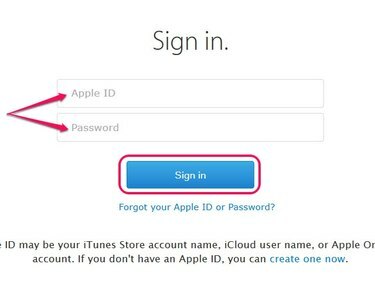
अपने ऐप्पल आईडी क्रेडेंशियल्स को पुनर्प्राप्त करने के लिए अपनी ऐप्पल आईडी या पासवर्ड भूल गए पर क्लिक करें।
छवि क्रेडिट: ऐप्पल की छवि सौजन्य
चरण दो
तिथि और दिन का सामान्य समय चुनें - जैसे दोपहर - जो आपकी नियुक्ति के लिए सबसे सुविधाजनक है।
टिप
यद्यपि आप एक विशिष्ट समय के लिए अपॉइंटमेंट ले रहे हैं, यह संभव है कि पिछली नियुक्तियाँ सामान्य से अधिक लंबी हो सकती हैं - जो आपकी नियुक्ति को समय पर होने से रोक सकती हैं। संभावित देरी से बचने के लिए, उस दिन का समय चुनें जिसमें सबसे अधिक उपलब्ध अपॉइंटमेंट हों।
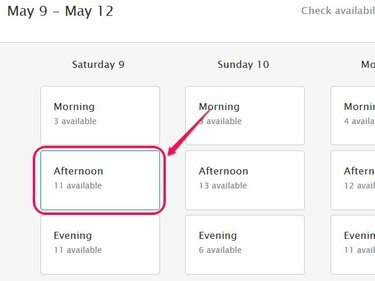
उपलब्ध नियुक्तियों की संख्या दिन के समय के अंतर्गत प्रदर्शित होती है।
छवि क्रेडिट: ऐप्पल की छवि सौजन्य
चरण 3
विकल्पों की सूची में से अपनी नियुक्ति के लिए सबसे सुविधाजनक समय चुनें।
टिप
यदि संभव हो तो, संभावित देरी से बचने के लिए जल्द से जल्द उपलब्ध अपॉइंटमेंट का चयन करें। उदाहरण के लिए, अपॉइंटमेंट सेट करें जब अधिकांश लोग काम पर हों या लंच ब्रेक पर हों।
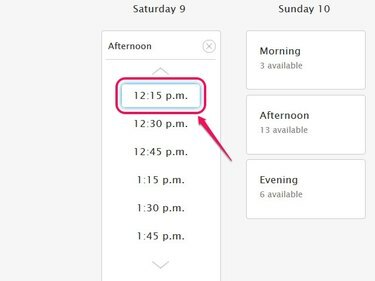
अपॉइंटमेंट समय पर स्क्रॉल करने के लिए ऊपर और नीचे तीरों का उपयोग करें।
छवि क्रेडिट: ऐप्पल की छवि सौजन्य
चरण 4
दबाएं जारी रखें अपॉइंटमेंट सेट करने के लिए बटन।
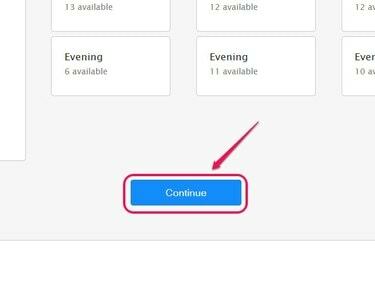
सेब।
छवि क्रेडिट: ऐप्पल की छवि सौजन्य
चरण 5
सटीकता के लिए आरक्षण पुष्टिकरण पृष्ठ पर जानकारी की समीक्षा करें।
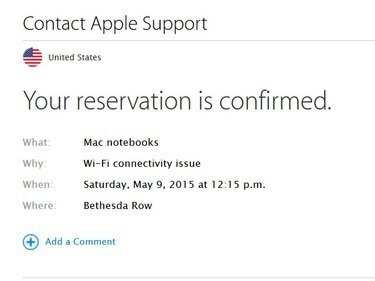
अपने उत्पाद के साथ किसी भी अन्य समस्या का विवरण देते हुए अपने आरक्षण में एक टिप्पणी जोड़ने के लिए एक टिप्पणी जोड़ें पर क्लिक करें।
छवि क्रेडिट: ऐप्पल की छवि सौजन्य
टिप
Apple के अनुसार, अधिकांश नियुक्तियों को पूरा होने में लगभग 15 मिनट लगते हैं।
चेतावनी
- यदि संभव हो, तो अपने अपॉइंटमेंट के लिए Apple स्टोर पर जाने से पहले अपने Apple डिवाइस पर डेटा का बैकअप लें।
- ऐप्पल स्टोर पर पहुंचने पर, अपनी नियुक्ति खोने या देरी से बचने के लिए तुरंत किसी भी ऐप्पल कर्मचारी के साथ चेक इन करें। वैकल्पिक रूप से, अपने जीनियस बार अपॉइंटमेंट में चेक इन करने के लिए अपने iPhone पर Apple स्टोर ऐप का उपयोग करें।




